D-Link: كيف تضع كلمة مرور على شبكة Wi-Fi؟
تحظى أجهزة توجيه D-Link بشعبية كبيرة بين المستخدمين. لذلك ، دائمًا ما تكون الإرشادات الخاصة بإعداد وتعيين كلمة مرور وحل بعض المشكلات وما إلى ذلك ذات صلة.في هذه المقالة ، سنقوم بتعيين كلمة مرور على Wi-Fi ، على جهاز توجيه D-Link. سأعرض العملية برمتها باستخدام مثال نموذج جهاز التوجيه D-link DIR-615 ، الذي قمنا بتكوينه في هذه المقالة. في التعليمات الخاصة بإعداد طرز معينة ، أحاول دائمًا الكتابة عن تعيين كلمة مرور لشبكة لاسلكية. ولكن ، لن يضر مقال عام لجميع طرز D-Link.
باتباع هذه التعليمات ، يمكنك وضع كلمة مرور على D-link DIR-300 و DIR-615 و DIR-320 ونماذج أخرى. ما لم تكن هناك إصدارات مختلفة من البرامج الثابتة تختلف في الواجهة. لذلك ، سننظر في عدة خيارات.
بالنسبة لمسألة تثبيت الحماية على شبكة Wi-Fi ، فمن الضروري تعيين كلمة مرور . ويفضل أن يكون ذلك أثناء الإعداد الأول. صدقني ، هناك الكثير ممن يريدون الاتصال. وهذا حمل إضافي على جهاز التوجيه ، وسرعة اتصال منخفضة ، كما أنه ليس آمنًا أيضًا. قد يكون من خلال الاتصال بشبكتك ، سيحصل طرف ثالث على حق الوصول إلى ملفاتك. الآن ، إذا لم يكن لديك كلمة مرور الآن ، فيمكنك إلقاء نظرة على عدد الأجهزة المتصلة بشبكة Wi-Fi الخاصة بك. إذا كانت شبكتك مفتوحة لفترة طويلة ، فأنا متأكد من أنك لن ترى أجهزتك هناك فقط.
لذلك ، أنصحك بوضع كلمة مرور جيدة ، وتأكد من تذكرها (أو كتابتها) ، وحماية شبكتك المنزلية.
إرشادات حول تعيين كلمة مرور لشبكة Wi-Fi لجهاز توجيه D-Link
في الواقع ، لا يوجد شيء معقد. أولاً ، انتقل إلى إعدادات جهاز التوجيه. من المستحسن الاتصال بالموجه عبر الكابل. ولكن ، إذا لم يكن ذلك ممكنًا ، فمن الممكن عبر Wi-Fi (إذا كانت هناك أي مشاكل بعد التثبيت ، فراجع الحلول في نهاية هذه المقالة).
للدخول إلى صفحة الإعدادات ، تحتاج إلى فتح أي متصفح (يمكنك حتى من جهاز لوحي أو هاتف ذكي) ، واكتب 192.168.0.1 في شريط العناوين . انتقل من خلال الضغط على مفتاح Enter. إذا طُلب منك اسم مستخدم وكلمة مرور ، فأدخل المسؤول والمسؤول (إذا لم تقم بتغييرهما) . إذا لم ينجح شيء ما ، فراجع التعليمات التفصيلية: //help-wifi.com/d-link/kak-zajti-v-nastrojki-routera-d-link-zaxodim-na-adres-192-168-0- 1 /.
في الإعدادات ، انتقل إلى علامة التبويب Wi-Fi - إعدادات الأمان (إذا كانت لغة القائمة الخاصة بك هي الإنجليزية ، فقم بتغييرها إلى الروسية). في القائمة المنسدلة مصادقة الشبكة ، قم بتعيين WPA2-PSK. في حقل مفتاح تشفير PSK ، أدخل كلمة المرور التي سيتم استخدامها للاتصال بشبكة Wi-Fi الخاصة بك. فكر فقط في كلمة أكثر تعقيدًا من "123456789" :) يجب أن تتكون كلمة المرور من 8 أحرف على الأقل.
في قسم "إعدادات تشفير WPA" ، لا نقوم بتغيير أي شيء ، فقط انقر فوق الزر " تطبيق" .
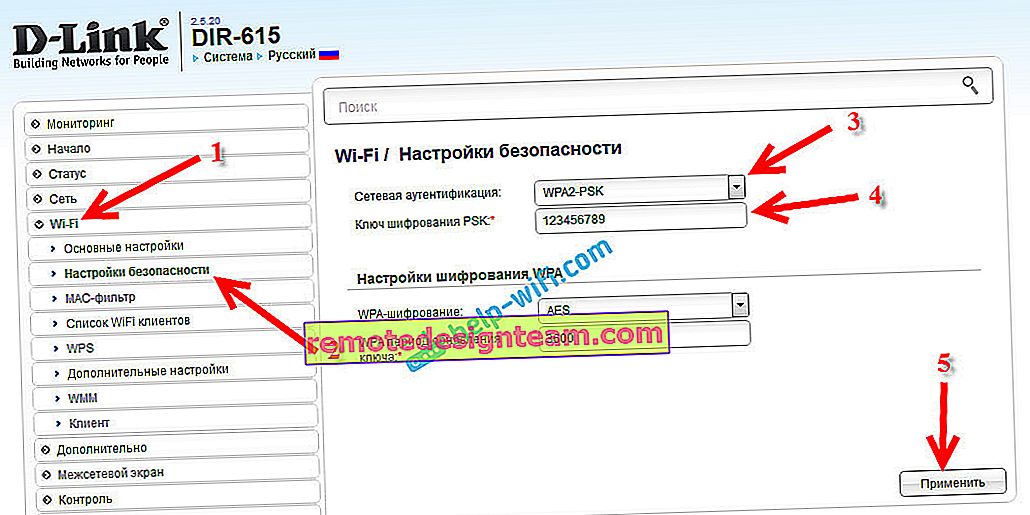
بعد ذلك ، انقل المؤشر إلى عنصر قائمة النظام (أعلاه). أولاً ، انقر فوق الزر حفظ ، ثم - إعادة التشغيل .

ستتم إعادة تشغيل جهاز التوجيه وستكون شبكة Wi-Fi محمية بكلمة مرور. الذي يستحسن ألا ننسى :). إذا كان هناك أي شيء ، فراجع هذا المقال: كيف تعرف كلمة مرور Wi-Fi الخاصة بك ، أو ماذا تفعل إذا نسيت كلمة المرور الخاصة بك؟
إذا كانت لوحة التحكم الخاصة بك مختلفة عن تلك الموجودة في لقطة الشاشة أعلاه ، فيمكنك محاولة تحديث البرنامج الثابت.
إذا كنت لا ترغب في تحديث البرنامج ، فإليك تعليمات أخرى لتثبيت الحماية على D-link مع برنامج ثابت قديم (واجهة خفيفة) :
في الإعدادات ، انتقل إلى علامة التبويب تكوين يدويًا .

ثم افتح خدمة الواي فاي و إعدادات الأمان التبويب .

قم بتعيين كلمة مرور وحفظ الإعدادات وإعادة تشغيل جهاز التوجيه.
وإرشادات أخرى للبرامج الثابتة بواجهة مظلمة:
في الصفحة الرئيسية أدناه ، انقر فوق ارتباط الإعدادات المتقدمة .

بعد ذلك ، في علامة التبويب Wi-Fi ، حدد عنصر إعدادات الأمان .

حسنًا ، كل شيء كالمعتاد. على العكس من ذلك ، يجب أن تكون مصادقة الشبكة WPA2-PSK . حدد كلمة المرور (لا نقوم بتغيير باقي الإعدادات) وانقر فوق الزر " تطبيق" .

نحفظ الإعدادات ونعيد تشغيل جهاز التوجيه.
ماذا لو لم يكن هناك اتصال Wi-Fi بعد تعيين كلمة المرور؟
مشكلة شائعة جدًا عندما لا تتصل بالشبكة اللاسلكية بعد تعيين كلمة مرور على شبكة Wi-Fi وأجهزة الكمبيوتر والهواتف والأجهزة اللوحية والأجهزة الأخرى. على جهاز الكمبيوتر ، عادةً ما يكون هذا خطأ معروفًا "إعدادات الشبكة المحفوظة على هذا الكمبيوتر لا تفي بمتطلبات هذه الشبكة" ، أو "تعذر على Windows الاتصال بـ ..." . قد لا تتصل الأجهزة المحمولة ببساطة.
ما الذي يجب إتمامه. تحتاج فقط إلى حذف شبكة Wi-Fi على الكمبيوتر ، ونسيانها ، وإعادة الاتصال بكلمة المرور التي تم تعيينها في إعدادات جهاز التوجيه. هذا سهل جدا للقيام به لقد كتبت عن هذا بالتفصيل في هذا المقال: //help-wifi.com/reshenie-problem-i-oshibok/udalyaem-wi-fi-set-na-windows-7/. إذا كان لديك Windows 10 ، فراجع هذا الدليل.
على الأجهزة المحمولة ، ما عليك سوى النقر فوق الشبكة والاحتفاظ بها لفترة من الوقت وتحديد حذف من القائمة.









